Wii या Wii U खेलते समय Wii रिमोट का उपयोग करने में सक्षम होने के लिए, आपको पहले इसे कंसोल के साथ सिंक करना होगा। आप आसानी से पता लगा सकते हैं कि जब आपका मित्र खेलने के लिए जाता है तो वह अपना Wii रिमोट कैसे लाता है। आप डॉल्फ़िन एमुलेटर के उपयोग के लिए अपने Wii रिमोट को अपने कंप्यूटर के साथ सिंक भी कर सकते हैं।
कदम
विधि 1: 3 में से: Wii. के साथ समन्वयित करना

चरण 1. Wii चालू करें और सुनिश्चित करें कि Wii कोई प्रोग्राम नहीं चला रहा है।

चरण 2. Wii रिमोट के पिछले कवर को हटा दें।

चरण 3. एसडी कार्ड के कवर को Wii के सामने की तरफ पलटें।
यदि आप मिनी Wii का उपयोग कर रहे हैं, तो सिंक बटन कंसोल के बाईं ओर, बैटरी स्लॉट के पास है।

चरण 4. Wii रिमोट के पीछे सिंक बटन को दबाएं और छोड़ें।
यह बटन बैटरी कंपार्टमेंट के नीचे है। Wii रिमोट पर LED लाइट चमकने लगेगी।
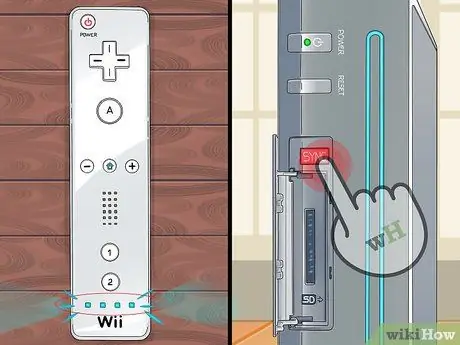
चरण 5. Wii रिमोट लाइट के चमकने पर Wii पर सिंक बटन को तुरंत दबाएं और छोड़ दें।
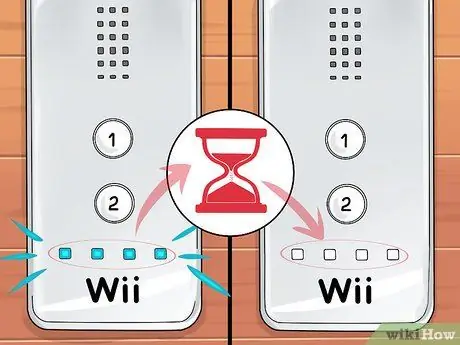
चरण 6. प्रकाश के चमकने से रोकने के लिए प्रतीक्षा करें।
यदि Wii रिमोट लाइट चालू रहती है, तो रिमोट सफलतापूर्वक समन्वयित हो जाता है।
समस्या का समाधान करो
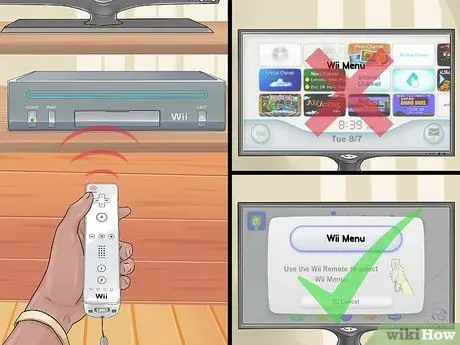
चरण 1. सुनिश्चित करें कि कोई अन्य प्रोग्राम नहीं चल रहा है।
अगर चैनल पर गेम चल रहे हैं, तो हो सकता है कि आपका Wii सिंक न कर पाए। सुनिश्चित करें कि जब सिंक प्रक्रिया हो रही हो तो आप Wii के मुख्य मेनू में हों।
यदि आप अभी भी अपने Wii को सिंक नहीं कर सकते हैं, तो सिस्टम से सभी गेम डिस्क को पूरी तरह से हटा दें।

चरण 2. सुनिश्चित करें कि Wii रिमोट में पर्याप्त बैटरी है।
Wii रिमोट AA बैटरी का उपयोग करता है, और जब तक बैटरी कम न हो तब तक सिंक नहीं हो सकता है। एक अलग बैटरी में बदलने का प्रयास करें, और देखें कि क्या Wii रिमोट अब सिंक हो सकता है।
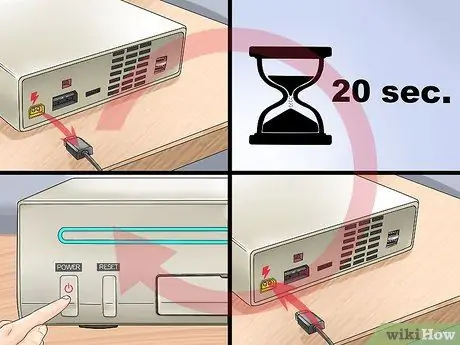
चरण 3. Wii के पीछे से पावर कॉर्ड को अनप्लग करें और लगभग 20 सेकंड तक प्रतीक्षा करें।
फिर केबल को वापस प्लग इन करें और इसे चालू करें। Wii रीसेट करेगा और आपकी समस्या का समाधान करेगा।
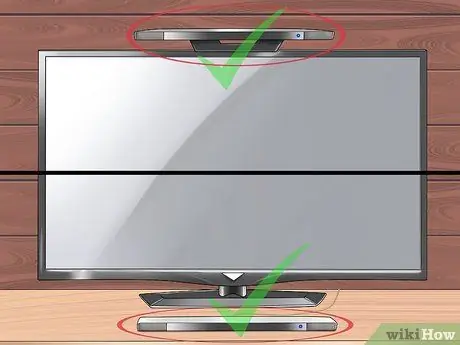
चरण 4. सुनिश्चित करें कि सेंसर बार टीवी के ऊपर या नीचे रखा गया है।
सेंसर बार स्क्रीन पर जो कुछ भी है उसे इंगित करने में सक्षम होने का Wii रिमोट का तरीका है। सेंसर बार टीवी के ऊपर या नीचे होने पर सबसे अच्छा काम करेगा।

चरण 5. बैटरी को हटाकर, एक मिनट प्रतीक्षा करके, बैटरी को फिर से लगाकर, फिर इसे सिंक करके Wii रिमोट को रीसेट करें।
विधि 2 में से 3: Wii U के साथ समन्वयित करना

चरण 1. Wii U चालू करें और सुनिश्चित करें कि मुख्य मेनू दिखाई दे रहा है।
यदि आप Wii मोड को Wii रिमोट के साथ समन्वयित किए बिना प्रारंभ करने का प्रयास करते हैं, तो आपको इसके लिए संकेत दिया जाएगा।

चरण 2. वाईआई यू के सामने सिंक बटन को तब तक दबाकर रखें जब तक सिंक स्क्रीन दिखाई न दे।

चरण 3. Wii रिमोट के पिछले कवर को हटा दें।
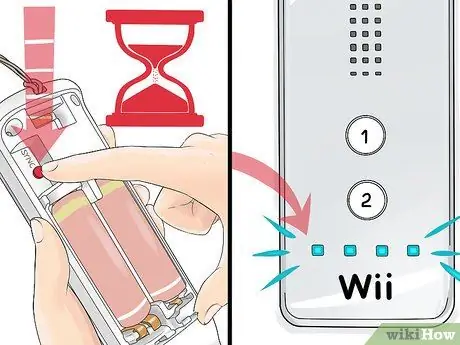
चरण 4. Wii रिमोट के पीछे सिंक बटन दबाएं।
यह बटन बैटरी के नीचे है। Wii रिमोट पर एलईडी फ्लैश करना शुरू कर देगी, फिर एक अच्छे कनेक्शन का संकेत देते हुए चमकना जारी रखेगी।
समस्या का समाधान करो
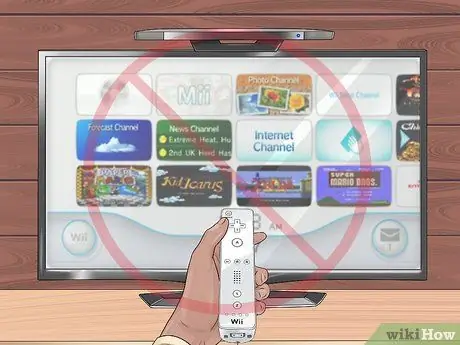
चरण 1. सुनिश्चित करें कि कोई अन्य प्रोग्राम नहीं चल रहा है।
यदि चैनल पर गेम चल रहे हैं, तो हो सकता है कि Wii U सिंक न कर पाए। सुनिश्चित करें कि जब सिंक प्रक्रिया हो रही हो तो आप Wii U के मुख्य मेनू में हों।

चरण 2. सुनिश्चित करें कि Wii रिमोट में पर्याप्त बैटरी है।
Wii रिमोट AA बैटरी का उपयोग करता है, और जब तक बैटरी कम न हो तब तक सिंक नहीं हो सकता है। एक अलग बैटरी में बदलने का प्रयास करें, और देखें कि क्या Wii रिमोट अब सिंक हो सकता है।
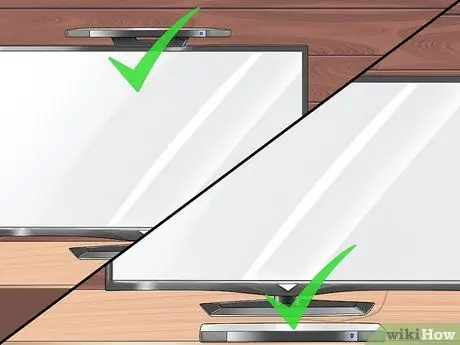
चरण 3. सुनिश्चित करें कि सेंसर बार टीवी के ऊपर या नीचे रखा गया है।
सेंसर बार स्क्रीन पर जो कुछ भी है उसे इंगित करने में सक्षम होने का Wii रिमोट का तरीका है। सेंसर बार टीवी के ऊपर या नीचे होने पर सबसे अच्छा काम करेगा।
विधि 3 में से 3: विंडोज पीसी के साथ सिंक करना
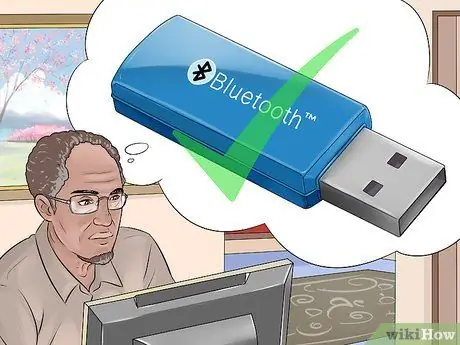
चरण 1. यदि आपके कंप्यूटर में बिल्ट-इन ब्लूटूथ एडेप्टर नहीं है, तो USB ब्लूटूथ डोंगल का उपयोग करें।
Wii रिमोट को ब्लूटूथ का उपयोग करके कंप्यूटर से जोड़ा जा सकता है, इसलिए आप अपने Wii रिमोट का उपयोग डॉल्फिन एमुलेटर या अन्य प्रोग्राम में कर सकते हैं।
हर बार कंप्यूटर के पुनरारंभ होने पर आपको Wii रिमोट को फिर से स्थापित करना होगा।
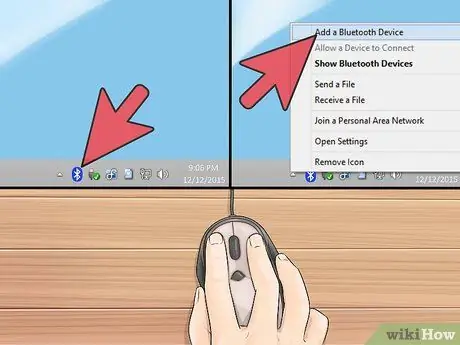
चरण 2. सिस्टम ट्रे में ब्लूटूथ आइकन पर राइट-क्लिक करें, फिर डिवाइस जोड़ें चुनें।
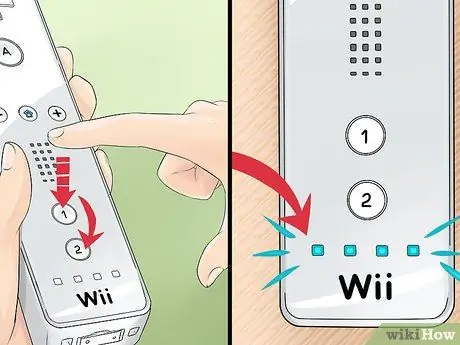
चरण 3. Wii रिमोट पर "1" और "2" बटन एक साथ दबाएं ताकि रोशनी चमकने लगे।
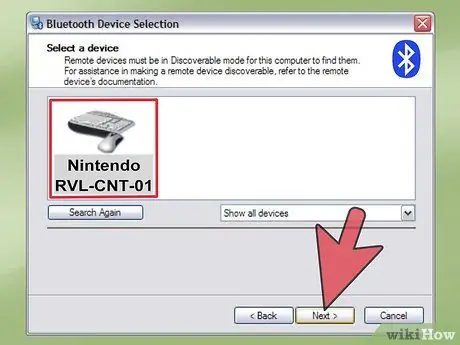
चरण 4. उपकरणों की सूची से "निंटेंडो आरवीएल-सीएनटी-01" चुनें, फिर क्लिक करें।
अगला।

चरण 5. कोड का उपयोग किए बिना जोड़ी चुनें और क्लिक करें।
अगला।

चरण 6. Wii रिमोट के कंप्यूटर के साथ युग्मित होने की प्रतीक्षा करें।
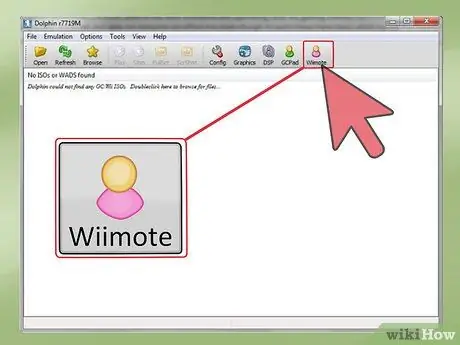
Step 7. डॉल्फिन खोलें और Wiimote बटन पर क्लिक करें।
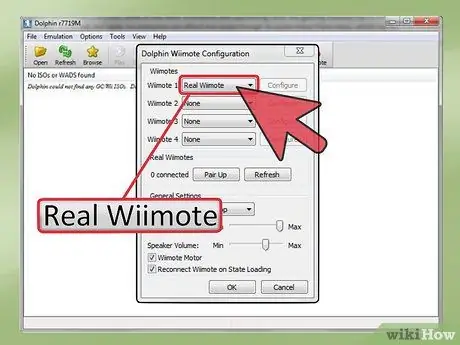
चरण 8. इनपुट स्रोत मेनू से Real Wiimote चुनें।
यह उपयोगी है ताकि आप एमुलेटर के माध्यम से गेम खेलते समय Wii रिमोट का उपयोग कर सकें।
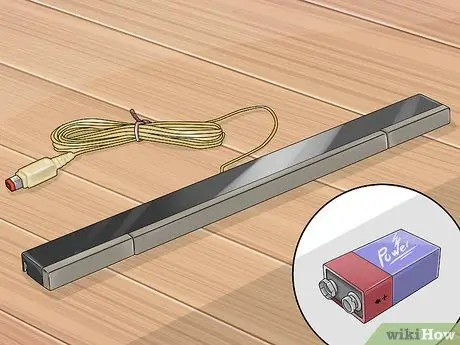
चरण 9. कंप्यूटर के लिए सेंसर बार प्राप्त करें।
बैटरी चालित सेंसर बार का उपयोग करें, या अपना स्वयं का बनाएं।
समस्या का समाधान करो
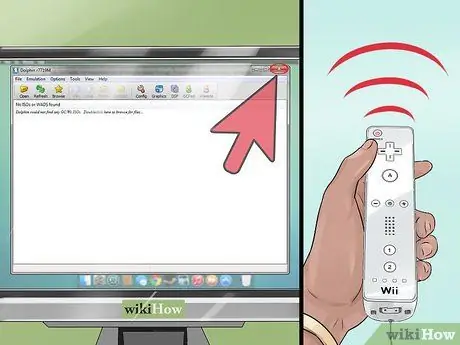
चरण 1. डॉल्फ़िन को Wii रिमोट से सिंक करने से पहले उसे बंद कर दें।
यदि आप डॉल्फ़िन के खुले होने पर सिंक करते हैं, तो एक अच्छा मौका है कि Wii रिमोट नियंत्रक के चयन मेनू में दिखाई नहीं देगा। डॉल्फ़िन को बंद करें, ब्लूटूथ मेनू में राइट-क्लिक करके और डिवाइस निकालें का चयन करके Wii रिमोट को अनपेयर करें, फिर फिर से पेयर करने का प्रयास करें।







